Blenderで乱雑になったUIをUIをロード(Load UI)という機能を使用してリセットする方法を紹介します。
1 UIのリセットとは
ここでいうUIのリセットとは、画像1のように乱雑になったUI(=各エリア(Area)の大きさ・位置とエリア(Area)のエディタータイプ(Editor Type))を、
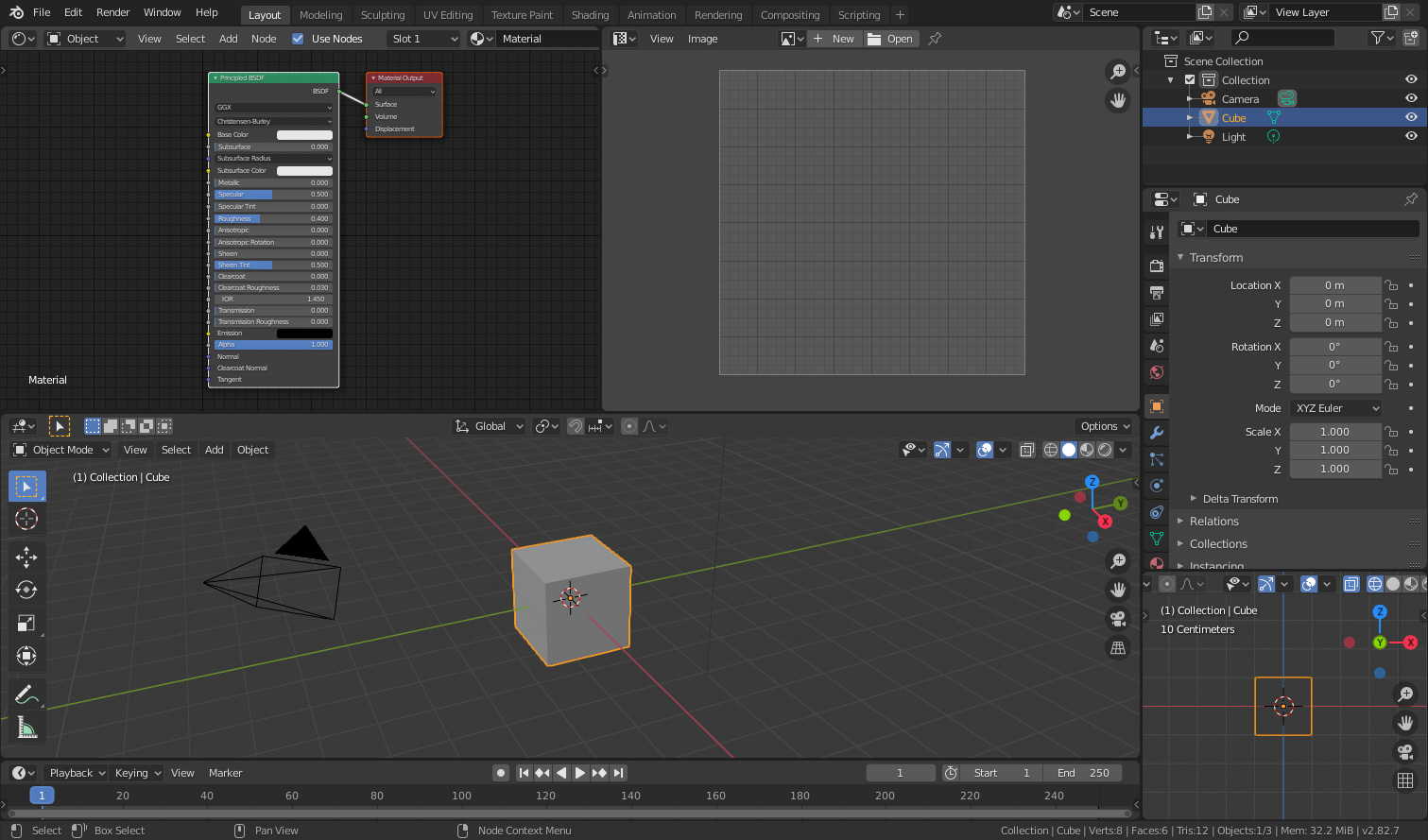
画像2のようにリセットすることを意味しています。
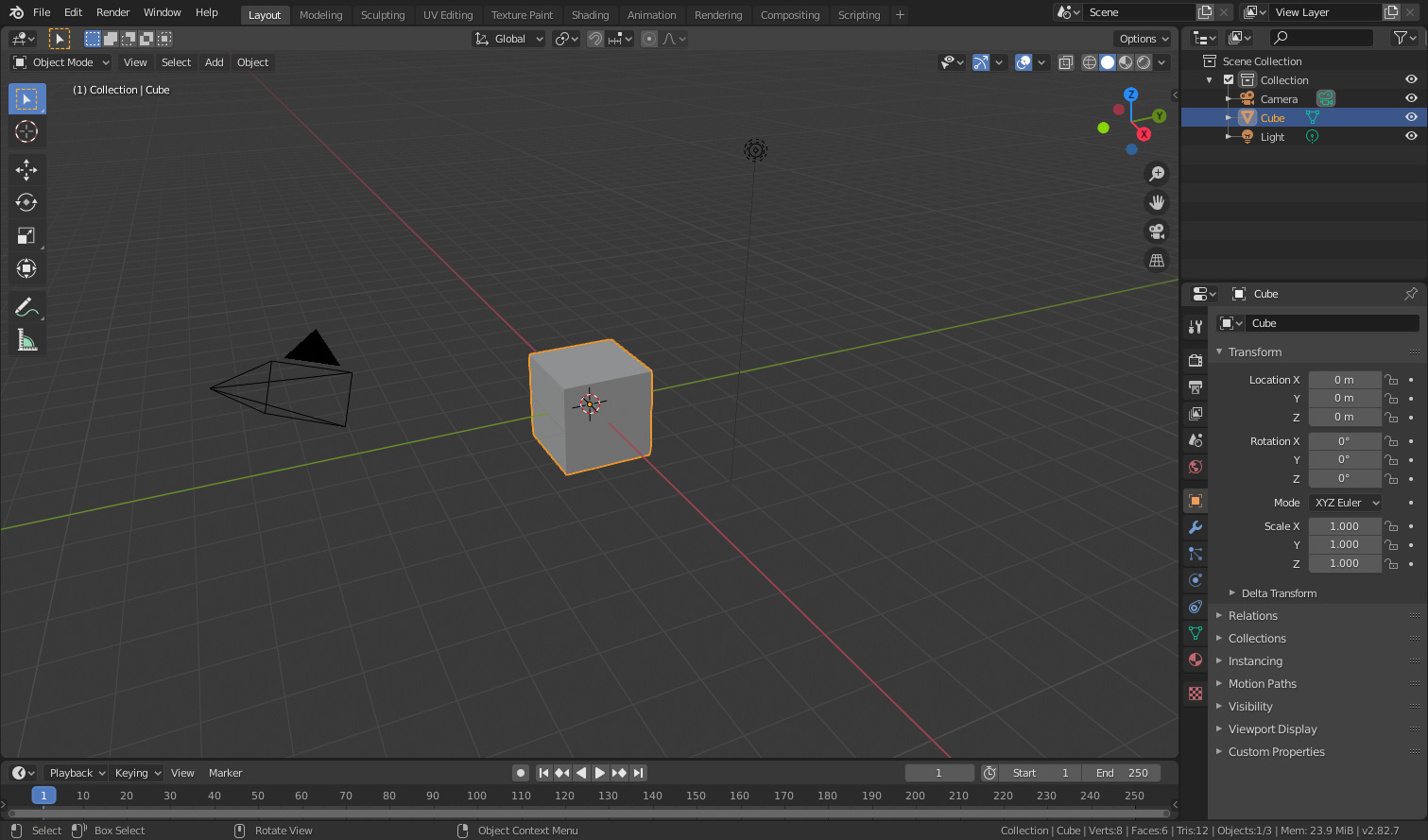
このときリセットされるのはUIだけで、編集中のオブジェクトやマテリアルなどには何も変更はありません。
UIをリセットする方法は下記の動画でも紹介をしています。
2 UIをリセットする方法
手順 1
ファイル(File)>保存(Save)などの方法で(画像3参照)、編集中のBlenderファイルを保存します。
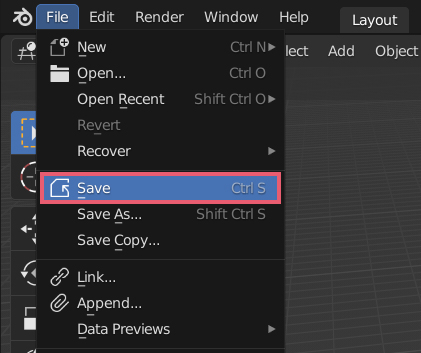
ファイルを保存したらBlenderを再起動させます。
手順 2
Blenderを再起動させたら、ファイル(File)>開く(Open)と進みます(画像4参照)。
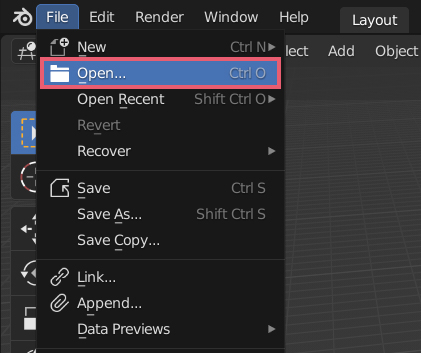
手順1で編集中のBlenderファイルを保存した後にBlenderを再起動せず、ファイル(File)>新規(New)>全般(General)としてから、ファイル(File)>開く(Open)と進んでも同じ操作となります。
手順 3
Blenderファイルビュー(Blender File View)というウィンドウが表示されたら開くファイルを選択する前に、右上辺りにある矢印(画像5参照)をクリックしてメニューを表示させます。
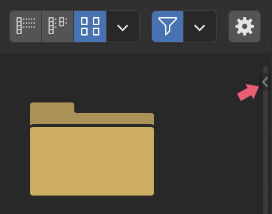
UIをロード(Load UI)のチェックを外したら(画像6参照)、手順1で保存したファイルを開きます。
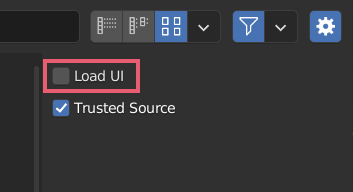
UIがリセットされていることを確認してください。
2 補足
2.1 UIをロード(Load UI)とは
この記事ではUIのリセット方法としてUIをロード(Load UI)のチェック外す方法を紹介しましたが、UIをロード(Load UI)は本来は以下のような機能です。
UIをロード(Load UI)のチェックを入れた状態でファイルを開いた場合、開こうとしているファイルで使用されていたUIをそのままロードして使用します。
UIをロード(Load UI)のチェックを外した状態でファイルを開いた場合、開こうとしているファイルで使用されていたUIはロードせずに、現在開いているファイルのUIを使用します。
この記事で紹介したUIのリセット方法は、UIをロード(Load UI)のチェックを外してファイルを開いたからUIがリセットされたのではなく、デフォルトのファイルを開いた状態でUIをロード(Load UI)のチェックを外してファイルを開いたのでUIがリセットされたように見える、といったほうがより正確になります。
2.2 リセットしたUIの引継ぎについて
リセットしたUIは、ファイルの保存を行った場合には次回以降にも引き継がれますが、リセット後にファイルの保存を行わなかった場合は元の状態のUIに戻ります。
2.3 UIをロード(Load UI)のチェックについて
UIをロード(Load UI)のチェックは一度外してファイルを開いても、次回ファイルを開くときには自動でチェックが入った状態に戻ります。
2.3 Blenderプリファレンス(Blender Preferences)のUIをロード(Load UI)について
上部メニューの編集(Edit)>プリファレンス(Preferences)からBlender プリファレンス(Blender Preferences)を開いて、セーブ&ロード(Save & Load)>Blendファイル(Blend Files)にあるUIをロード(Load UI)のチェックを外すと、ファイルをロードしたときに常にUIがリセットされるようになります。
以上、Blenderの「UIをリセットする方法」でした。

コメント
コメント一覧 (2件)
UIがぐちゃぐちゃになって、なおせなくなってたので困っていました。
無事初期化できました。ありがとうございます(^^)/
ありがとうございます。困っていました。やり方が分かりました。